僕の知る限りVSCodeのインストール方法は3つあります。
- 公式ページから安定板をとってインストール
- 公式ページからインサイダー版をとってインストール
- GitHubからソースコードをとってきてビルド
1と2の違いはその名の通り「少し古いけど安定板」か「最新だけどまだ不安定」かです。
3はマニアック過ぎてどういうニーズかわかりません。
僕は単なる好奇心でやりました。
それぞれアイコンが少しずつ違います。
アイコンイメージは左から安定板、インサイダー版、自力でビルド版。
では、インストールしていきます。
※ここにある画像は自由にご使用いただいて構いません。
1. 公式ページから安定板をとってインストール
ダウンロード
王道インストール。普通これです。
- ダウンロード元 → Microsocft公式 – VSCode
Windowsでダウンロードしていきます。
取得したインストーラを起動します。
インストール
同意するにチェックを入れて次へ
次へ
次へ
次へ
※お好みで「デスクトップ上にアイコンを作成する」にチェックを入れてください
「デスクトップ上にアイコンを作成する」にチェックを入れた参考画像
インストール
しばし待つ
完了
2. 公式ページからインサイダー版をとってインストール
ダウンロード
通常使うものとは別のVSCode環境を作りたい。
他の人とは違う緑のアイコンにそそられる。
など理由は様々かと思いますがインサイダー版VSCode。
- ダウンロード元 → Microsocft公式 – Insiders版
Windows番でダウンロードしていきます。
ダウンロードしたファイルを起動します。
同意するを選択し次へ
次へ
次へ
次へ
※お好みに応じて「デスクトップ上にアイコンを作成する」にチェックを入れてください
「デスクトップ上にアイコンを作成する」にチェックを入れた参考画像
インストール
しばし待つ
完了
3. GitHubからソースコードをとってきてビルド
自力でビルドして使用するバージョン。
ここに手を出す人はだいぶおかしな人です。
少し長くなるので以下の内容をご参照ください。
VSCode(Visual Studio Code)のインストール方法3選
おわり




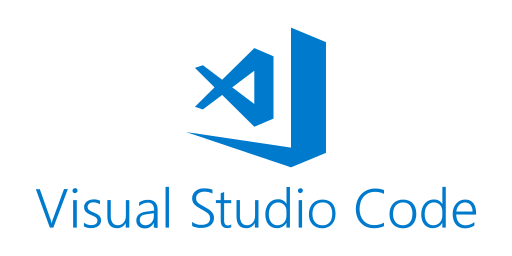





















コメントを残す